Hoe de meest recente of vroegste datum in Excel op te zoeken?
Als u een lijst met datums in een werkblad hebt, en u wilt de meest recente of oudste datum opzoeken op basis van een specifieke waarde zoals in de volgende schermafbeelding wordt getoond:

Heeft u ideeën om dit probleem in Excel op te lossen?
Zoek de meest recente of vroegste datum met formules in Excel
 Zoek de meest recente of vroegste datum met formules in Excel
Zoek de meest recente of vroegste datum met formules in Excel
Om de oudste of nieuwste datum van de specifieke waarde te krijgen, kunt u de volgende formules toepassen om het probleem op te lossen.
Om de oudste datum te krijgen, voert u deze formule in: =MIN(ALS(A2:A16=E1,B2:B16)) in een bepaalde cel, en druk vervolgens tegelijkertijd op Ctrl + Shift + Enter om het juiste antwoord te retourneren, zie screenshot:
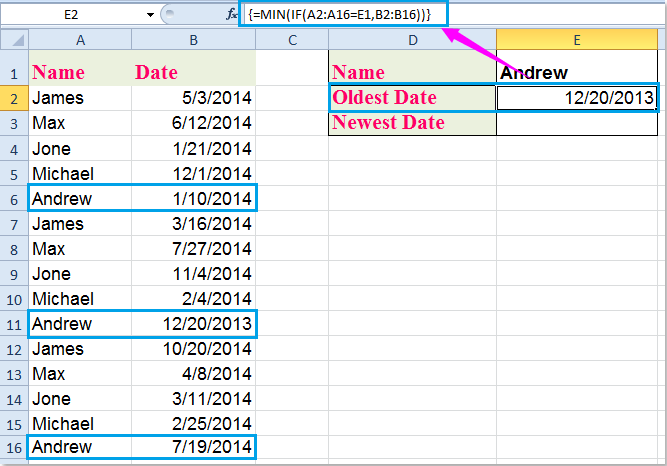
Om de nieuwste datum te krijgen, voert u deze formule in: =MAX(ALS(A2:A16=E1,B2:B16)) in uw bepaalde cel, en vergeet niet om tegelijkertijd op Ctrl + Shift + Enter te drukken om het resultaat te retourneren, zie screenshot:
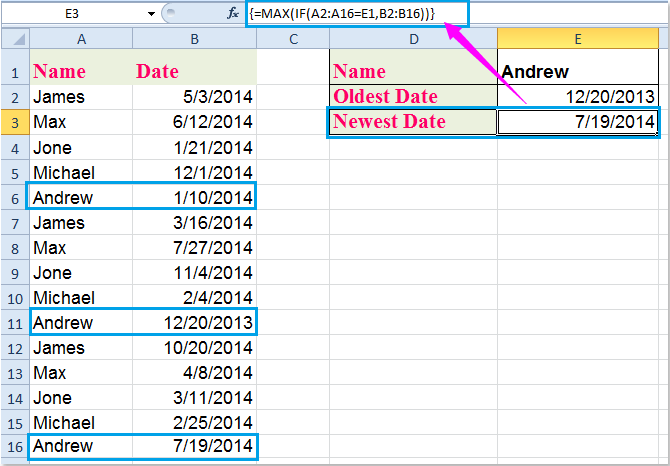
Opmerkingen:
1. In de bovenstaande formules:
- A2:A16 is de kolom waarin u wilt zoeken;
- E1 is de zoekwaarde;
- B2:B16 is de kolom waaruit het resultaat zal worden geretourneerd.
2. Als u een numeriek resultaat krijgt nadat u op Ctrl + Shift + Enter hebt gedrukt, hoeft u alleen maar het getal naar datumopmaak te converteren. Selecteer de cijfercel en klik met de rechtermuisknop om Celopmaak te kiezen, klik vervolgens in het dialoogvenster Celopmaak op Datum onder het tabblad Nummer, en kies een datumformaat uit de lijst Type aan de rechterkant.
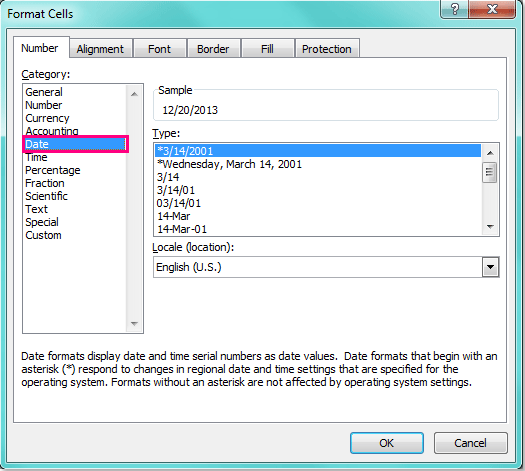

Ontdek de Magie van Excel met Kutools AI
- Slimme Uitvoering: Voer celbewerkingen uit, analyseer gegevens en maak diagrammen – allemaal aangestuurd door eenvoudige commando's.
- Aangepaste Formules: Genereer op maat gemaakte formules om uw workflows te versnellen.
- VBA-codering: Schrijf en implementeer VBA-code moeiteloos.
- Formule-uitleg: Begrijp complexe formules gemakkelijk.
- Tekstvertaling: Overbrug taalbarrières binnen uw spreadsheets.
Gerelateerde artikelen:
Hoe retourneert u blanco in plaats van 0 of N/A bij vlookup in Excel?
Hoe haalt u het rijnummer op met vlookup in Excel?
Hoe gebruikt u exacte en benaderende overeenkomsten bij vlookup in Excel?
Beste productiviteitstools voor Office
Verbeter je Excel-vaardigheden met Kutools voor Excel en ervaar ongeëvenaarde efficiëntie. Kutools voor Excel biedt meer dan300 geavanceerde functies om je productiviteit te verhogen en tijd te besparen. Klik hier om de functie te kiezen die je het meest nodig hebt...
Office Tab brengt een tabbladinterface naar Office en maakt je werk veel eenvoudiger
- Activeer tabbladbewerking en -lezen in Word, Excel, PowerPoint, Publisher, Access, Visio en Project.
- Open en maak meerdere documenten in nieuwe tabbladen van hetzelfde venster, in plaats van in nieuwe vensters.
- Verhoog je productiviteit met50% en bespaar dagelijks honderden muisklikken!
Alle Kutools-invoegtoepassingen. Eén installatieprogramma
Kutools for Office-suite bundelt invoegtoepassingen voor Excel, Word, Outlook & PowerPoint plus Office Tab Pro, ideaal voor teams die werken met Office-toepassingen.
- Alles-in-één suite — invoegtoepassingen voor Excel, Word, Outlook & PowerPoint + Office Tab Pro
- Eén installatieprogramma, één licentie — in enkele minuten geïnstalleerd (MSI-ready)
- Werkt beter samen — gestroomlijnde productiviteit over meerdere Office-toepassingen
- 30 dagen volledige proef — geen registratie, geen creditcard nodig
- Beste prijs — bespaar ten opzichte van losse aanschaf van invoegtoepassingen